Google Maps praat niet in Android? Dit is wat je moet doen

Als Google Maps niet spreekt in Android en u geen aanwijzingen hoort, zorg er dan voor dat u de gegevens uit de app wist of de app opnieuw installeert.
Integratie van verschillende agenda's, zowel persoonlijk als werkgerelateerd, in één Agenda-app is bijna een noodzaak. Veel iPhone-gebruikers gebruiken Apple Agenda graag met integratie van Google Agenda en Outlook Agenda. Voor sommigen van hen wordt Outlook-agenda echter niet gesynchroniseerd met iPhone-agenda. Om de een of andere reden zien ze geen afspraken en herinneringen die zijn ingesteld in Outlook Agenda op andere platforms. Als dat bij jou ook het geval is, bekijk dan de onderstaande stappen.
Inhoudsopgave:
iPhone stopte met het synchroniseren van de agenda met de Outlook-agenda
Als de iPhone zijn agenda niet meer synchroniseert met de Outlook-agenda, kan dat zijn omdat:
1. Start je iPhone opnieuw op
Het eerste dat u kunt proberen, is uw iPhone opnieuw op te starten. Zorg ervoor dat de vliegtuigmodus niet is ingeschakeld en dat de agendasynchronisatie daadwerkelijk is ingeschakeld in Agenda-instellingen . Ga hiervoor naar Instellingen > Agenda > Accounts > Outlook en zorg ervoor dat Agenda's zijn ingeschakeld .
Open ook iPhone (Apple) Agenda en selecteer Agenda's onderaan. Zorg ervoor dat het vakje is aangevinkt in de Outlook-agenda (of agenda's als u er meer dan één hebt).
Als dit in orde is, maar Outlook Agenda synchroniseert nog steeds niet op uw iPhone, controleer dan de volgende stap.
2. Schakel de energiebesparende modus uit en sta mobiele data toe
De synchronisatie werkt niet op de achtergrond als de energiebesparende modus is ingeschakeld. Schakel de energiebesparende modus uit, zorg ervoor dat u bent verbonden met een stabiel netwerk, open Agenda en controleer of gebeurtenissen voor Outlook Agenda zijn gesynchroniseerd met de Apple Agenda.
Nu we het toch over een netwerkverbinding hebben: als je de neiging hebt om mobiele data te gebruiken om agenda's te synchroniseren, zorg er dan voor dat de optie is ingeschakeld in Mobiele instellingen. Dit is wat u moet doen:
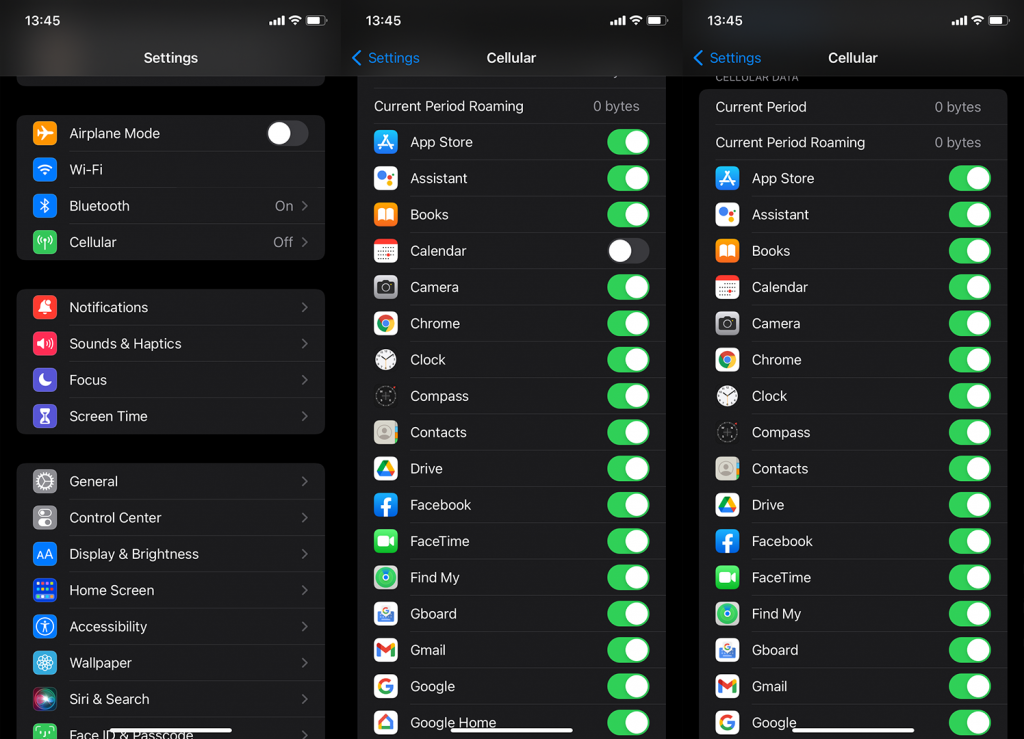
3. Outlook-account verwijderen en opnieuw toevoegen
Dit is een goed idee wanneer een agenda of e-mailclient van derden niet synchroniseert met stock-apps. Zodra u het account verwijdert en opnieuw toevoegt, wordt de app gedwongen een synchronisatie vanaf Microsoft-servers te starten.
Ga als volgt te werk om een Outlook-account te verwijderen en toe te voegen aan Agenda-accounts:
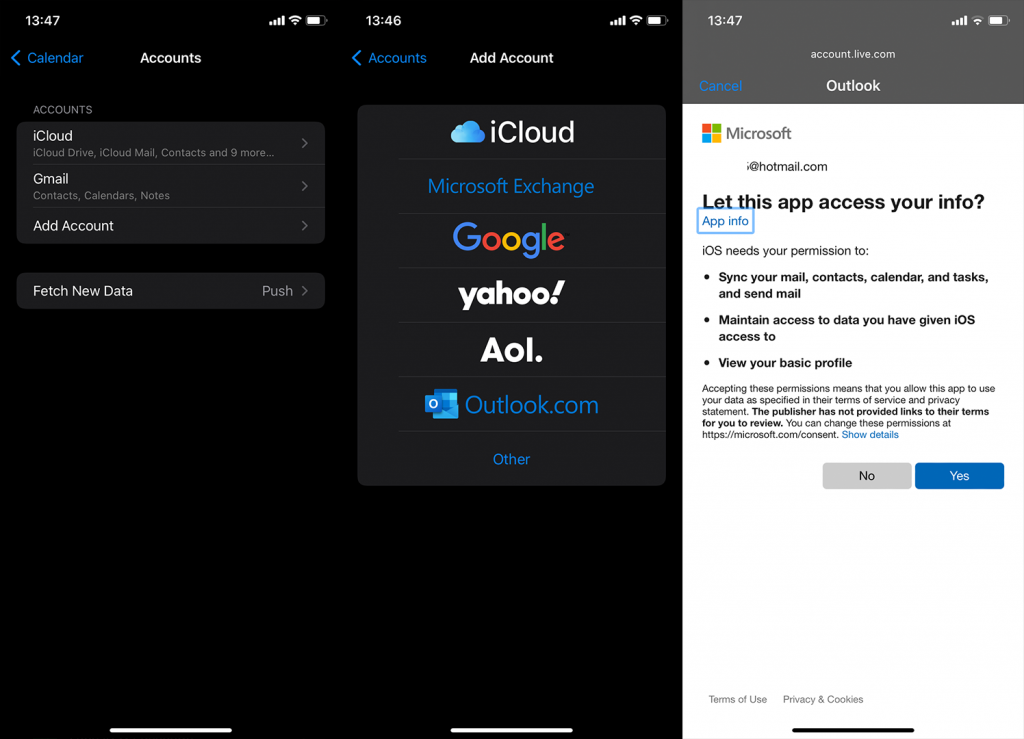
Als dat niet helpt, controleer dan de Agenda-instellingen.
4. Wijzig nieuwe gegevensinstellingen
Er zijn meer dan een paar instellingen die u kunt aanpassen om het probleem aan te pakken of op zijn minst te verminderen. De eerste die in je opkomt, is ervoor te zorgen dat Outlook is ingesteld om nieuwe gegevens te pushen in plaats van deze op te halen. Of u kunt de rollen volledig omdraaien en Fetch over Push selecteren.
Het verschil is dat de Push-optie idealiter nieuwe gegevens ontvangt zodra deze beschikbaar zijn op Outlook-servers, terwijl de Fetch-optie nieuwe gegevens controleert en downloadt met vooraf ingestelde tijdsintervallen.
Ga als volgt te werk om nieuwe gegevensinstellingen voor Outlook-agenda op uw iPhone te wijzigen:
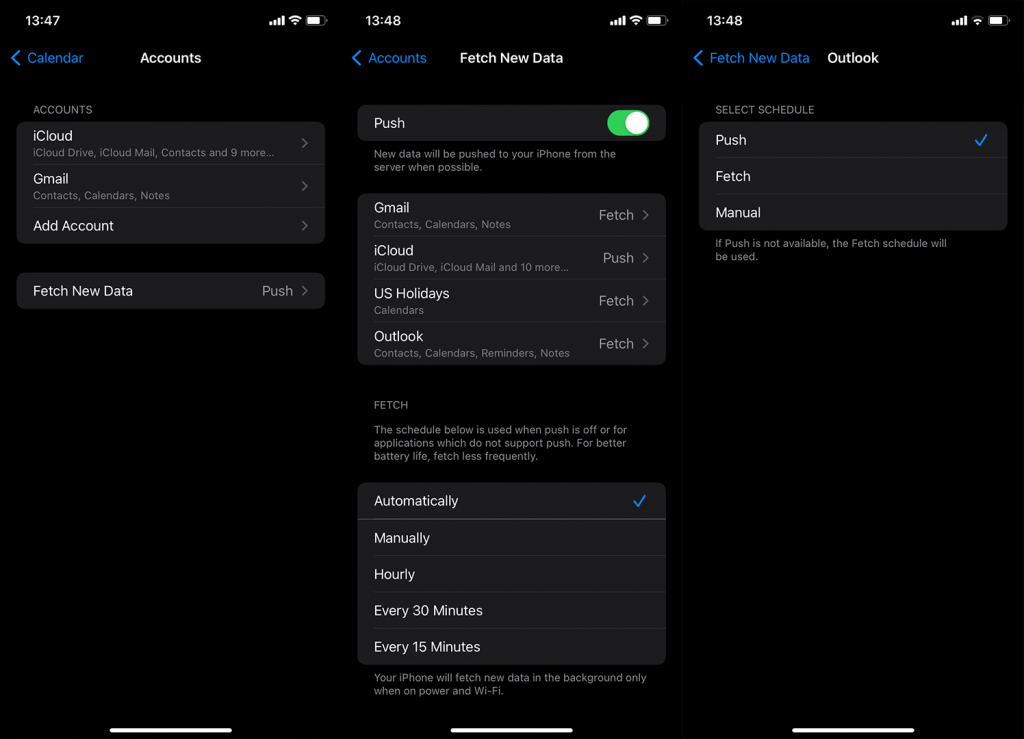
Als Outlook-agenda nog steeds niet synchroniseert met uw iPhone-agenda, kunt u overwegen de Microsoft Outlook-app te gebruiken.
5. Gebruik de Microsoft Outlook-app
Als geen van deze stappen werkt en je absoluut je Outlook-agenda op je iPhone nodig hebt, is het een voor de hand liggende keuze om integratie te vermijden en rechtstreeks naar de officiële app te gaan. U kunt Microsoft Outlook voor iPhone hier vinden .
Zodra u zich aanmeldt met uw Outlook-e-mailaccount, hebt u toegang tot Agenda vanaf het onderste tabblad. Gebeurtenissen en herinneringen in deze agenda zouden zonder problemen moeten worden gesynchroniseerd.
Bovendien raden sommige gebruikers aan om alle instellingen opnieuw in te stellen. We kunnen niet zeggen of dit zal helpen of niet. Wat we wel kunnen zeggen is dat het up-to-date houden van je apparaat een van de prioriteiten is. Als je zo ver wilt gaan dat je alle instellingen opnieuw instelt, kun je hier leren hoe je dat moet doen .
En met dat uit de weg, kunnen we het een wrap noemen. Bedankt voor het lezen van wat hopelijk een informatief artikel was. Heeft u alternatieve oplossingen voor te stellen? Zorg ervoor dat u ze met ons deelt in de opmerkingen hieronder.
Als afspraken die in uw iPhone-agenda zijn gemaakt, nog steeds niet in de Outlook-app verschijnen, moet u de Outlook-agenda als standaardoptie instellen . Om dit te bereiken, navigeert u naar Instellingen > Agenda > Standaardagenda. De iPhone toont de verschillende agenda-accounts die u hebt toegevoegd. U kunt deze vervolgens instellen op de Outlook-agenda. Nu worden alle evenementen die u aan de iPhone-agenda toevoegt, gesynchroniseerd met uw Outlook-agenda.
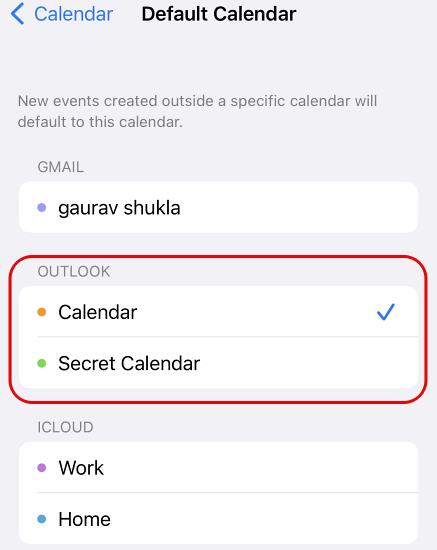
Houd er rekening mee dat de evenementen die aan andere agenda-apps, zoals Google , zijn toegevoegd, nog steeds niet in de Outlook-agenda verschijnen, en dat eerder toegevoegde evenementen aan de iPhone-agenda ook niet met Outlook worden gesynchroniseerd.
Als u meerdere agenda's in Outlook heeft, moet u standaard de juiste agenda kiezen. Anders zie je de gesynchroniseerde evenementen alleen nadat je telkens handmatig de juiste agenda hebt geopend. U kunt de standaardagenda instellen door naar de Outlook-instellingen te gaan en omlaag te scrollen naar het gedeelte 'Agenda'. U ziet nu de optie om de 'Standaardkalender' in te stellen. Kies de agenda die u hebt geselecteerd als standaardagenda in de iPhone-agenda-instellingen.
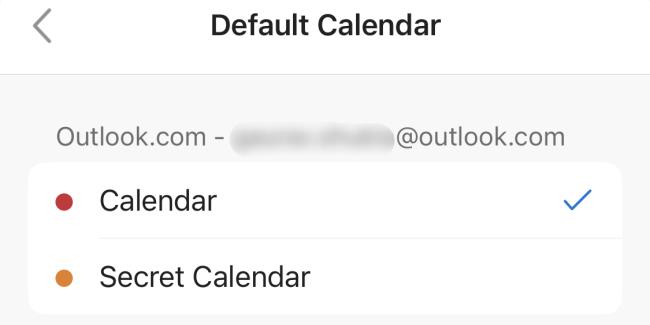
Als u eerder om welke reden dan ook de optie ' App-vernieuwing op de achtergrond ' voor de Outlook-app op uw iPhone had uitgeschakeld , zou dit invloed hebben op de tijdige synchronisatie van gebeurtenissen van de iOS-agenda-app naar Outlook. U kunt naar Instellingen > Outlook navigeren en 'Achtergrondapp vernieuwen' opnieuw inschakelen. U kunt deze mogelijkheid ook gebruiken om mobiele data-ondersteuning voor de app in te schakelen als deze is uitgeschakeld.
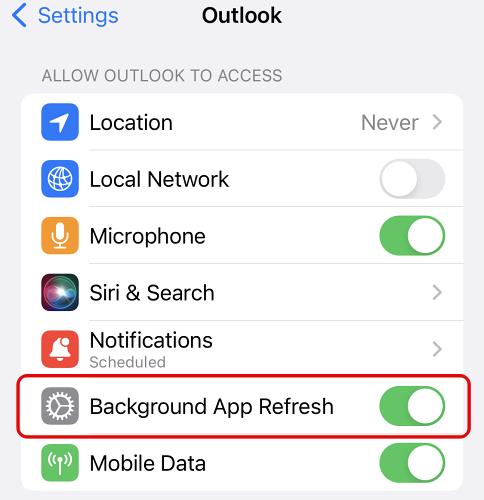
Als Google Maps niet spreekt in Android en u geen aanwijzingen hoort, zorg er dan voor dat u de gegevens uit de app wist of de app opnieuw installeert.
Als Gmail voor Android geen e-mails verzendt, controleer dan de inloggegevens van de ontvanger en de serverconfiguratie, wis het cachegeheugen en de gegevens van de app of installeer Gmail opnieuw.
Als de Foto's-app te veel opslagruimte op je iPhone in beslag neemt, ook al heb je niet veel foto's en video's, bekijk dan onze tips en maak ruimte.
Om de incognitomodus op de iPhone uit te schakelen, opent u het pictogram Tabbladen en selecteert u Startpagina in het vervolgkeuzemenu of kiest u Tabbladen in Chrome.
Als uw mobiele netwerk niet beschikbaar is, controleer dan uw SIM- en systeeminstellingen, schakel de vliegtuigmodus uit of reset de netwerkinstellingen.
Als het Bluetooth-volume op uw iPhone te laag is, kunt u het verhogen door de optie Harde geluiden verminderen uit te schakelen. Lees hier hoe.
Als Spotify stopt met spelen wanneer het scherm is uitgeschakeld op Android, sta dan achtergrondactiviteit toe, schakel batterijoptimalisatie uit of installeer de app opnieuw.
Als je contacten stil wilt laten rinkelen op je Android, hoef je alleen de uitzonderingen voor Niet storen voor favoriete contacten aan te passen. Details in artikel.
Als uw Outlook-agenda niet synchroniseert met de iPhone, controleert u de agenda-instellingen, verwijdert u een account en voegt u deze opnieuw toe, of gebruikt u de Microsoft Outlook-app.
Er zijn twee manieren om een bepaald contact stil te laten rinkelen op de iPhone. U kunt NST aanpassen of Contacts Emergency Bypass gebruiken.








